Description du produit
1. Qu’est-ce que GitMind Chat ?
GitMind Chat est un modèle intelligent cognitif de nouvelle génération. Il est capable de mener des conversations naturelles et interactives avec les humains tout en offrant simultanément une gamme de capacités :
- Capacité de réponse de contenu : Il peut générer des réponses détaillées dans différents styles et pour différentes tâches, telles que les courriels, la rédaction, les documents officiels, les essais, les dialogues, et plus encore.
- Capacité de compréhension linguistique : Il peut effectuer une compréhension linguistique multilayer et multilingue, incluant des tâches telles que la vérification de la grammaire, l’extraction des éléments clés, l’organisation de la cohérence du texte, la génération de résumés, l’analyse des sentiments et la traduction multilingue.
- Capacité de questions-réponses de connaissances : Il peut répondre à une grande variété de questions, incluant des connaissances générales, des compétences liées au travail, des connaissances médicales, et plus encore.
- Capacité de raisonnement : Il possède des compétences d’inférence basées sur des chaînes cognitives, lui permettant d’engager un raisonnement scientifique, un raisonnement de bon sens, et plus encore.
- Capacité mathématique polyvalente étape par étape : Avec la pensée mathématique, il peut comprendre et résoudre des problèmes mathématiques de divers types tout en fournissant des solutions étape par étape.
- Capacité de Compréhension et d’Écriture de Code : Il peut comprendre, modifier, et même générer du code, parmi d’autres tâches liées à la programmation. De plus, il possède des compétences spéciales dans les jeux de dialogues et le jeu de rôle, attendant que vous les exploriez. Il a la capacité d’intégrer et d’unifier ses diverses compétences et offre une capacité de boucle fermée pour identifier, planifier et résoudre des problèmes dans des scénarios du monde réel.
2. GitMind Chat est-il un service payant ?
Oui, GitMind Chat propose différentes versions d’adhésion avec des avantages différents. Pour plus de détails spécifiques, vous pouvez vous référer aux plans d’adhésion.
Scénarios d’utilisation
Quels sont les scénarios d’utilisation de GitMind Chat ?
- Capacité d’expansion de contenu : Je peux étendre des textes longs de différents styles et pour diverses tâches, comme les e-mails, la rédaction, les documents officiels, les compositions, les dialogues, etc. ;
- Capacité de compréhension linguistique : Je peux réaliser une compréhension linguistique multicouche et multilingue, effectuer des vérifications grammaticales, extraire des éléments, organiser la cohérence du discours, résumer des textes, analyser les sentiments, effectuer des traductions multilingues, etc. ;
- Capacité de question-réponse de connaissances : Je peux répondre à toutes sortes de questions, y compris les connaissances générales, les compétences professionnelles, les connaissances médicales, etc. ;
- Capacité de raisonnement : J’ai la capacité de raisonnement basée sur des chaînes de réflexion, et je peux réaliser des raisonnements scientifiques, des raisonnements de bon sens, etc. ;
- Capacité mathématique à plusieurs questions, étape par étape : J’ai une pensée mathématique, je peux comprendre des problèmes mathématiques couvrant différents types de questions et fournir des étapes de résolution ;
- Capacité de compréhension et d’écriture de code : Je peux comprendre le code, le modifier et même l’écrire ; de plus, j’ai également des compétences spéciales telles que les jeux de dialogue et le jeu de rôle, en attente de votre exploration ;
Lorsque l’utilisateur ne connaît pas le scénario spécifique, il peut également entrer le symbole « / » dans la boîte de dialogue GitMind Chat, et le système recommandera un modèle d’instruction à l’utilisateur, puis correspondra à un modèle plus précis en fonction des mots-clés supplémentaires saisis par l’utilisateur. Cette fonctionnalité est extrêmement puissante car elle améliore l’efficacité de l’interaction entre les utilisateurs et les grands modèles.
Guide de l’utilisateur
1.Comment changer le mot de passe de connexion ?
Connectez-vous à GitMind Chat, placez le curseur sur l’avatar, cliquez sur « Mon Compte » et sélectionnez « Changer le mot de passe » pour modifier le mot de passe de connexion.
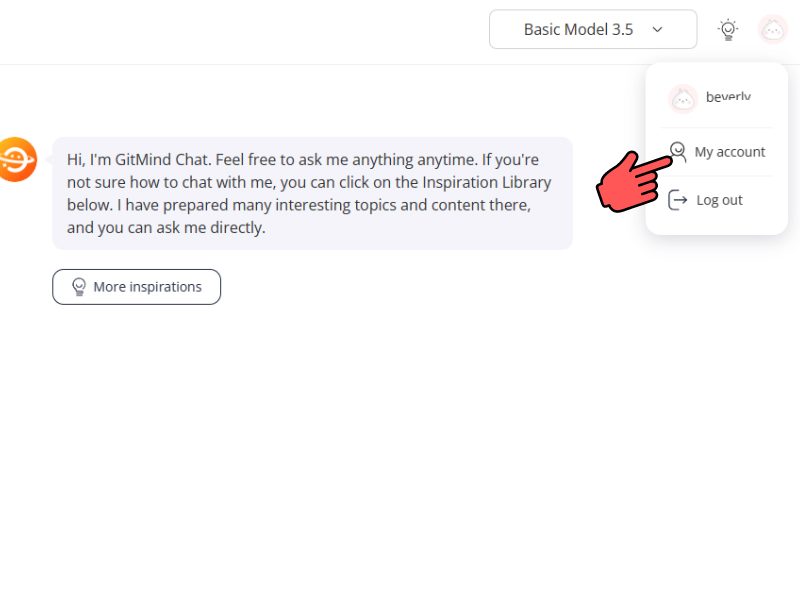
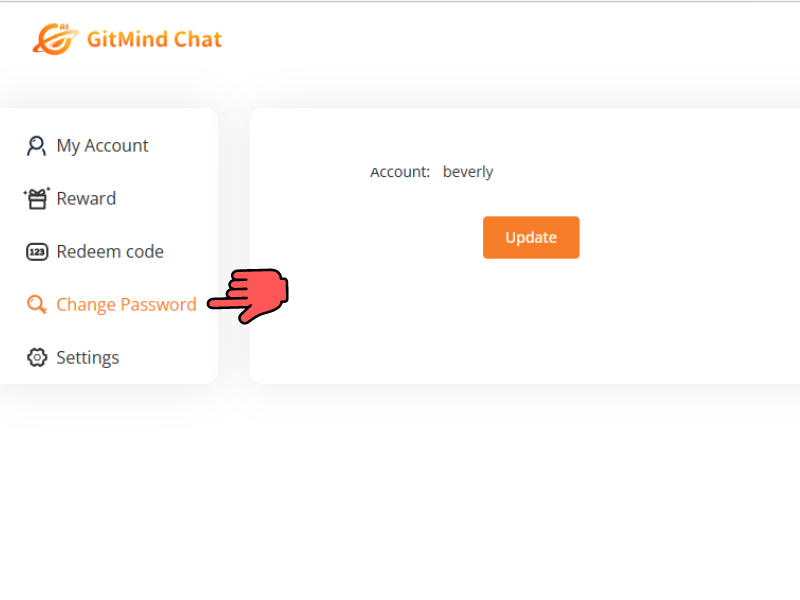
2. Comment supprimer une conversation historique spécifique ?
Accédez à l’historique de la conversation, sélectionnez une conversation historique spécifique à gauche, puis cliquez sur le bouton Supprimer à droite.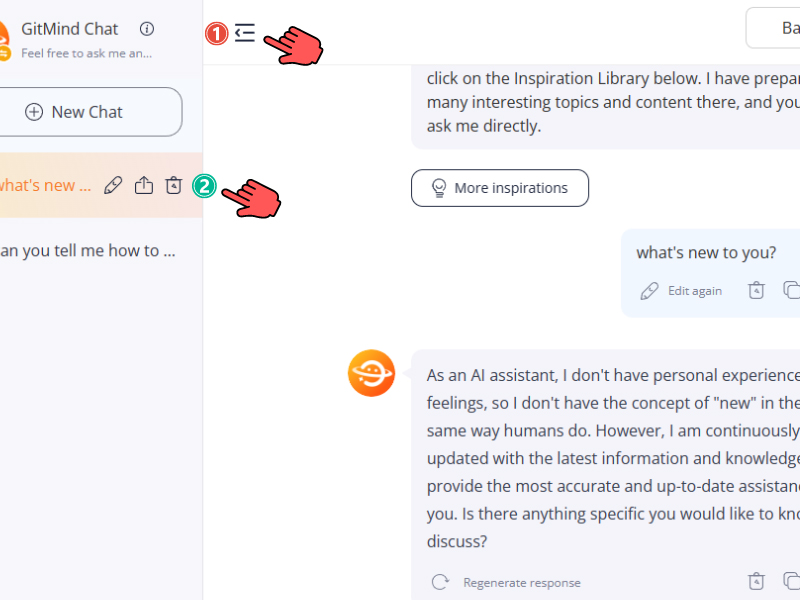
3. Comment changer de modèle de langue ?
Accédez à la page de conversation de l’assistant IA, puis cliquez sur le bouton de changement de modèle situé dans le coin supérieur droit pour changer de modèle de langue.
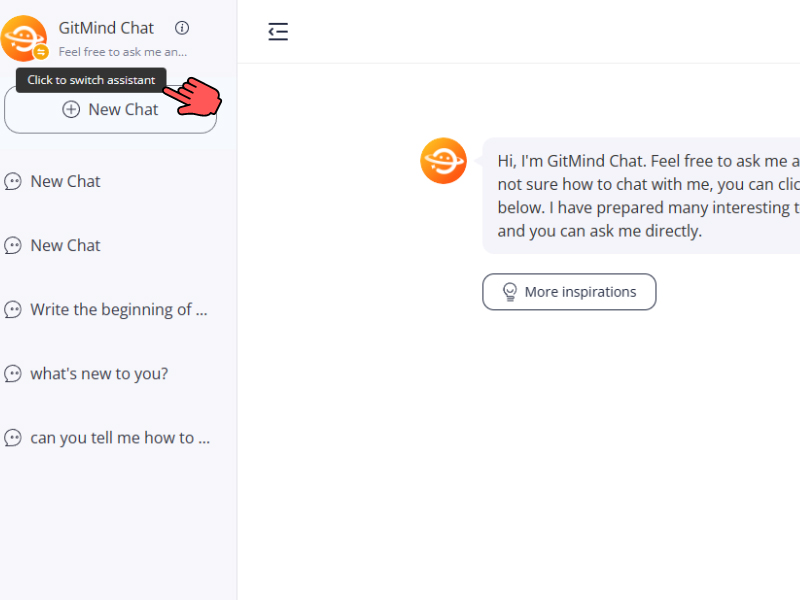
4. Comment créer un assistant IA exclusif ?
Rendez-vous sur la page de création d’assistant, cliquez sur « Créer un Assistant », définissez le pseudonyme, l’avatar, l’introduction et la description de l’assistant exclusif, et vous pourrez ainsi créer votre propre assistant IA exclusif.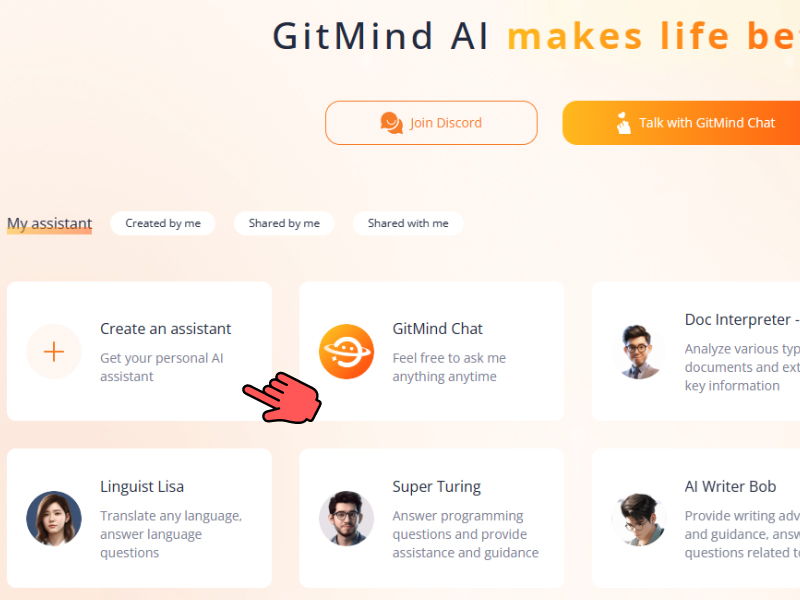
![]()
5. Comment puis-je partager ma conversation ?
Accédez à l’historique de la conversation, sélectionnez une conversation historique spécifique à gauche, cliquez sur le bouton « Partager » au milieu, sélectionnez l’intégralité ou une partie du contenu de la conversation, puis cliquez sur le bouton « Copier le Lien de Partage » pour envoyer le lien de partage aux autres.
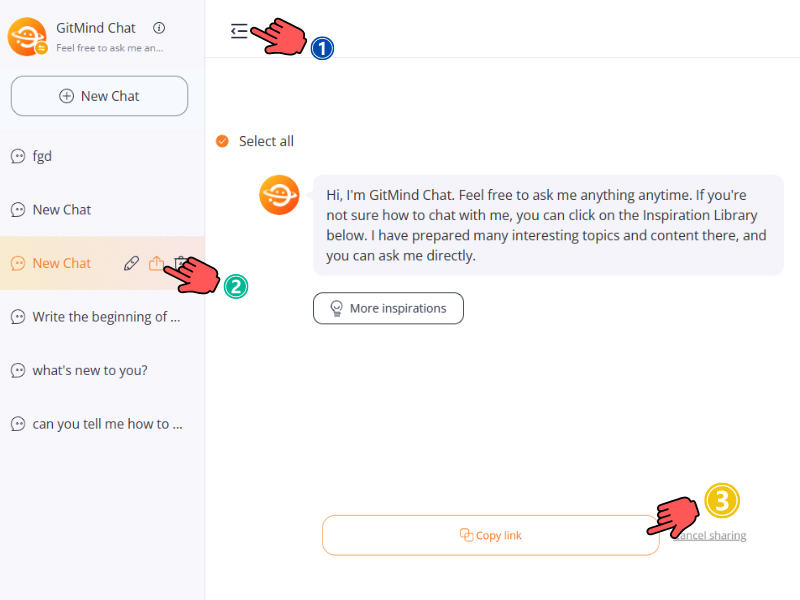
6. Comment utiliser la bibliothèque d’inspiration ?
Accédez à la boîte de dialogue, créez une nouvelle conversation, cliquez sur « Ouvrir la Bibliothèque » d’Inspiration » sous GitMind Chat, ou cliquez sur le bouton « Bibliothèque d’inspiration » dans le coin supérieur droit, sélectionnez l’inspiration appropriée, puis cliquez sur le bouton « Appliquer ».
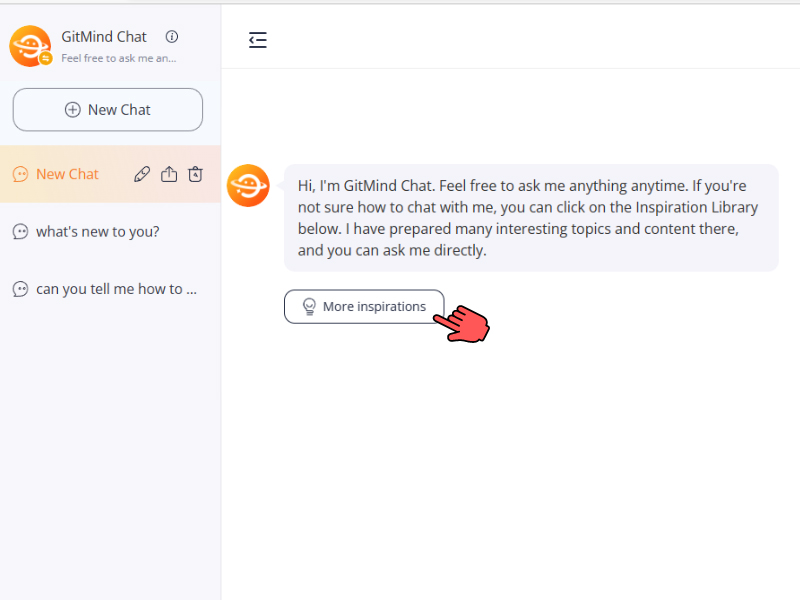
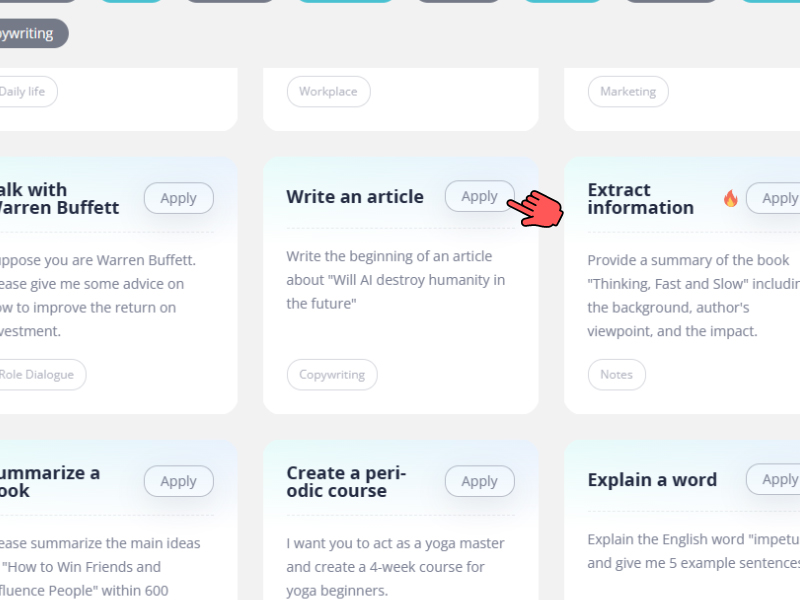
7. Comment changer d’assistant ?
Si vous voulez passer à d’autres assistants, vous pouvez cliquer sur le bouton « Chat » en haut et sélectionner l’assistant correspondant dans la boîte déroulante pour passer rapidement à d’autres assistants.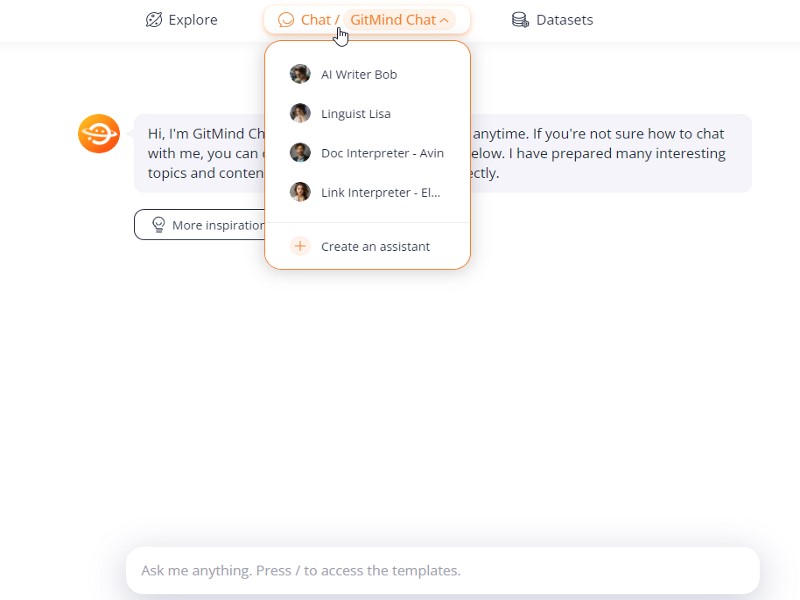
8. Comment créer un dataset ?
Les jeux de données peuvent être directement liés à l’assistant personnel que vous créez. Créer un jeu de données est également très simple. Vous pouvez cliquer sur » Datasets », cliquer sur « Dataset », choisir la source de données et enfin cliquer sur « Importer » pour créer un dataset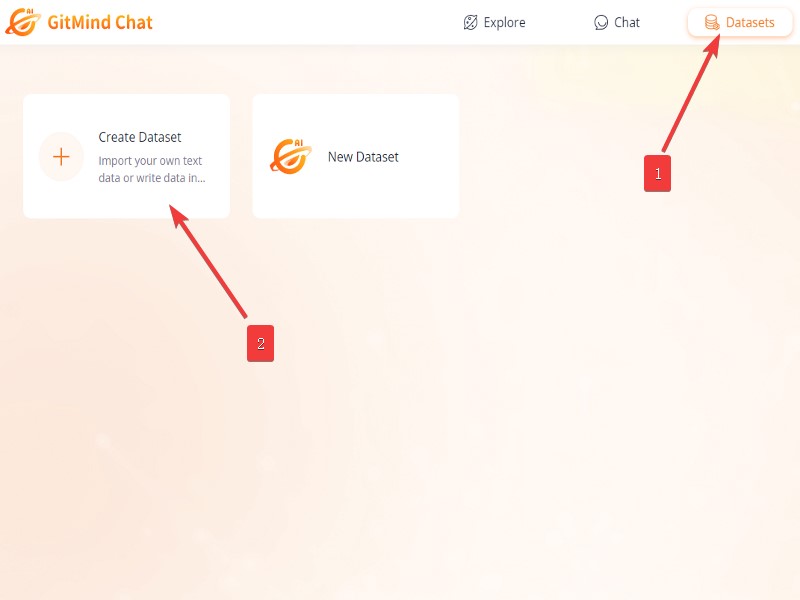
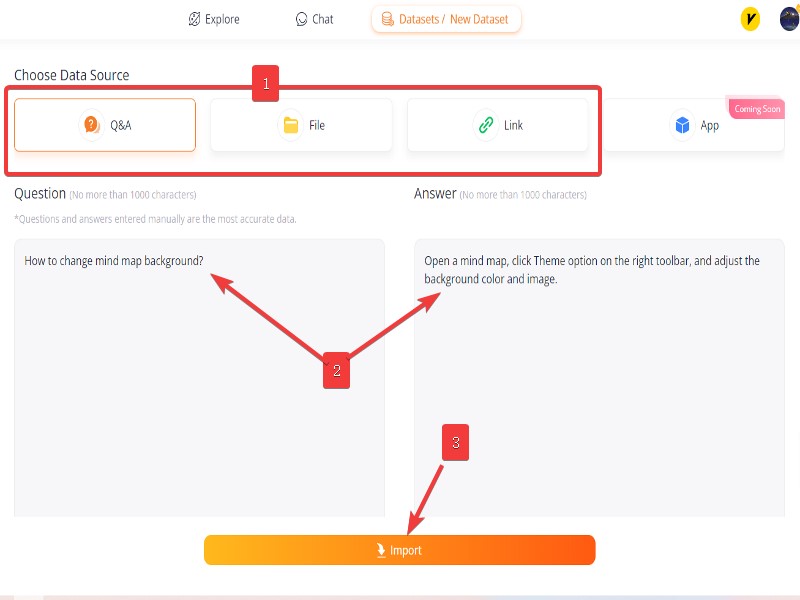
9. Comment tester un dataset ?
Cliquez et ouvrez un dataset qui doit être testé, puis cliquez sur « Test d’impact », entrez le texte à tester, et cliquez sur « Essai » pour tester un dataset.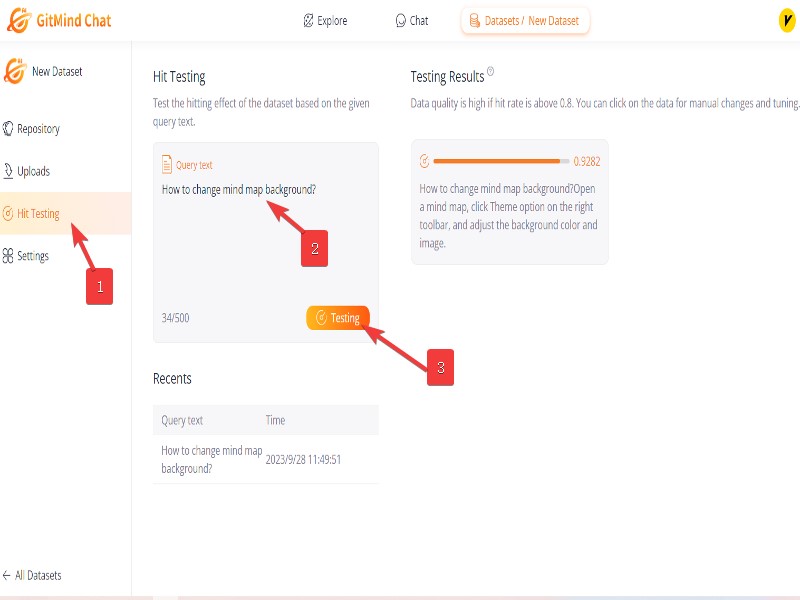
10. Comment utiliser l’ensemble de données ?
- Accédez à la page « Explorer », cliquez sur « Créer un assistant », définissez le Pseudo et l’introduction, sélectionnez « Type de document », puis cliquez sur « Suivant ».
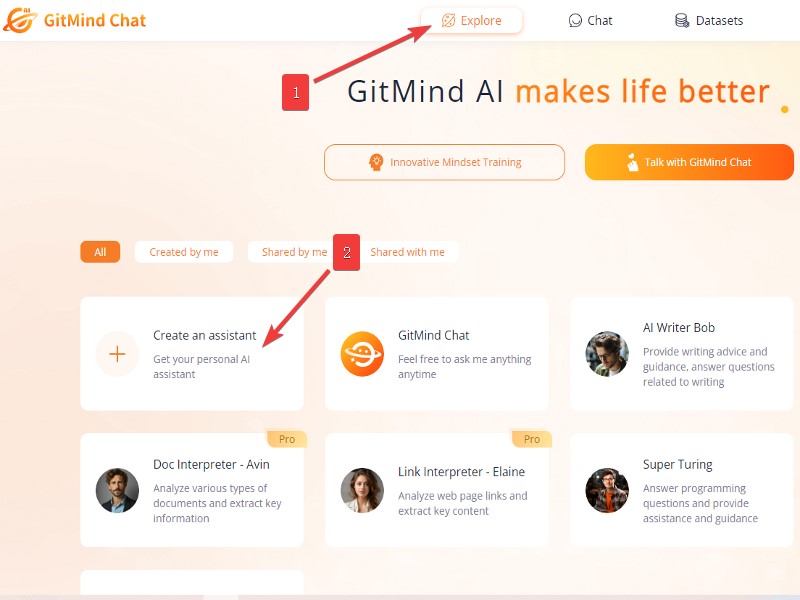
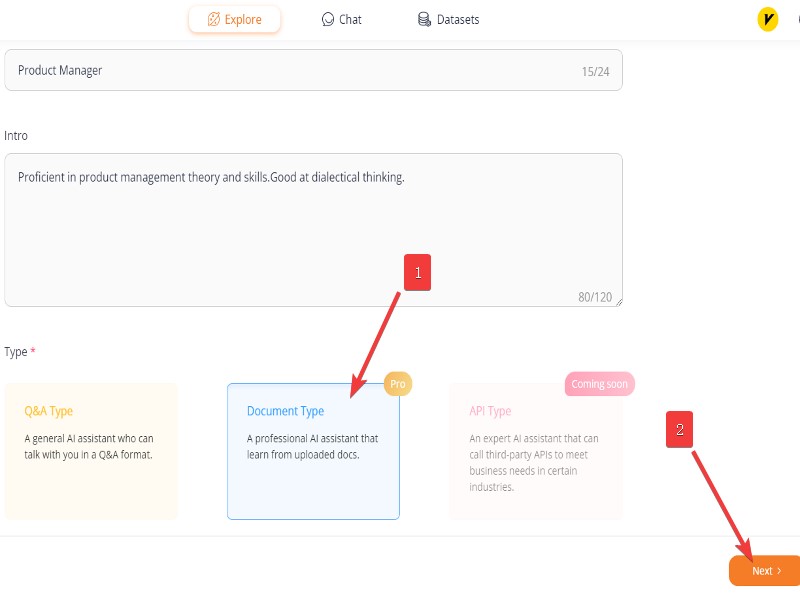
- Après avoir configuré les invites et les salutations, cliquez sur « Associer l’ensemble de données », sélectionnez, puis cliquez sur « Suivant », et l’ensemble de données sera associé à l’assistant personnel actuel.
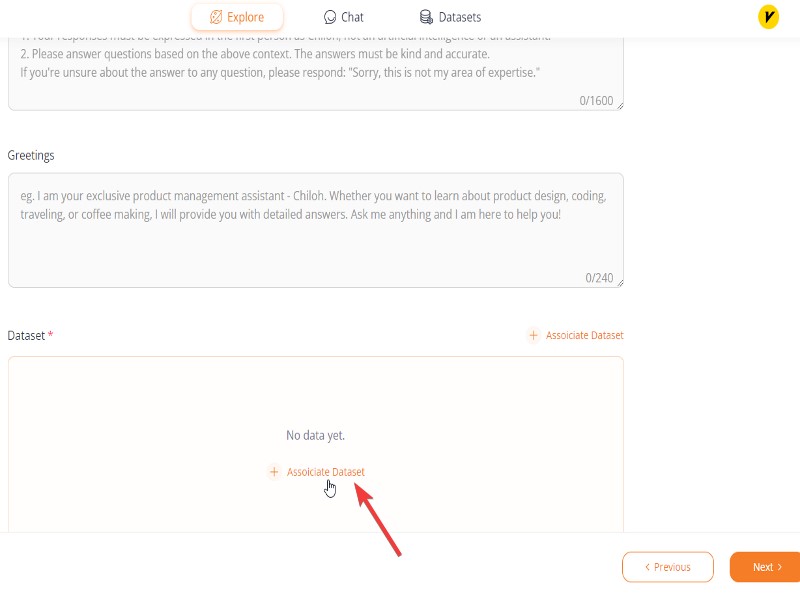
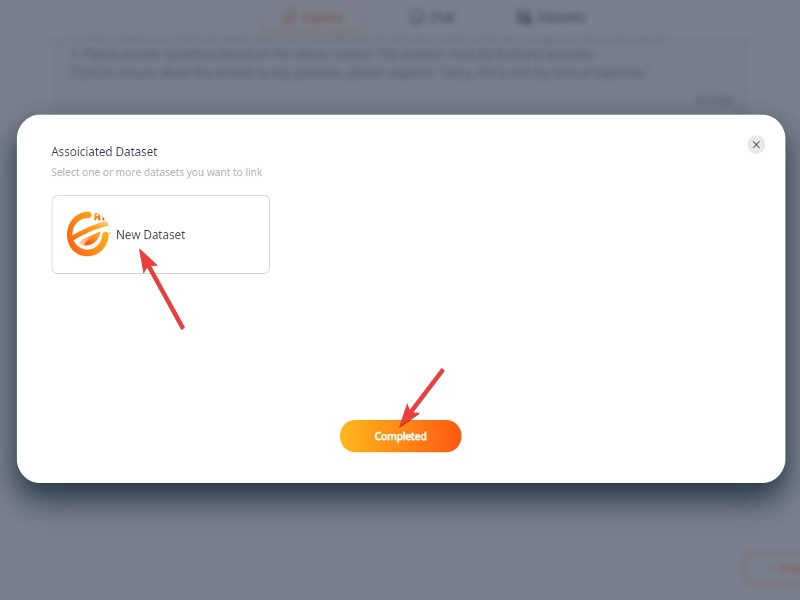
- Enfin, cliquez sur « Suivant », et l’assistant personnel associé à l’ensemble de données est créé.
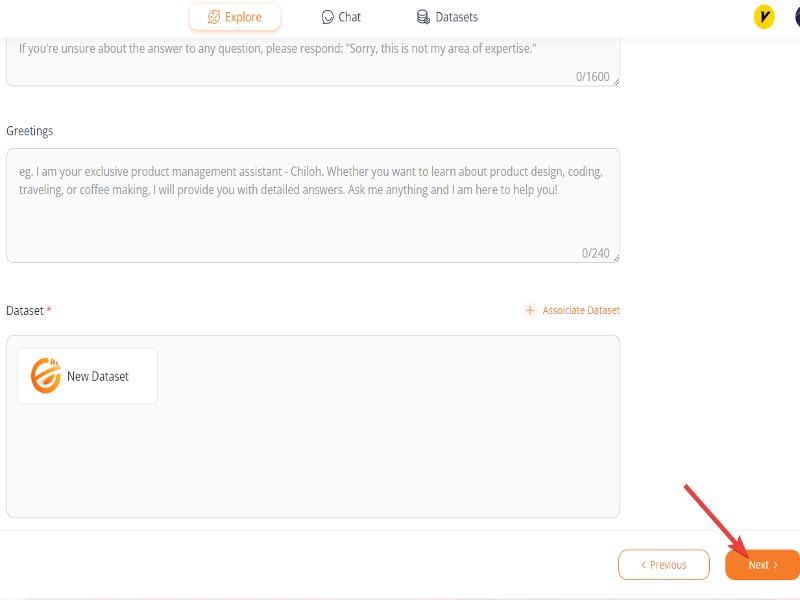
11. Comment activer l’accès au web ?
Sélectionnez un assistant pour discuter, cliquez sur la sélection du modèle dans le coin supérieur à droit, allumez le bouton « Accès au Web » dans la colonne plug-in. Entrez une question, et le logiciel évaluera si oui ou non activer la recherche Internet en fonction du contenu.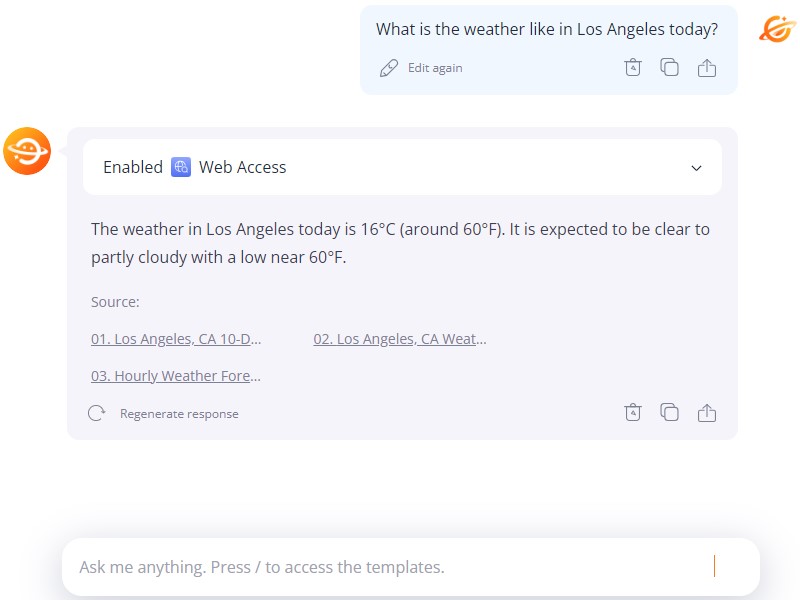
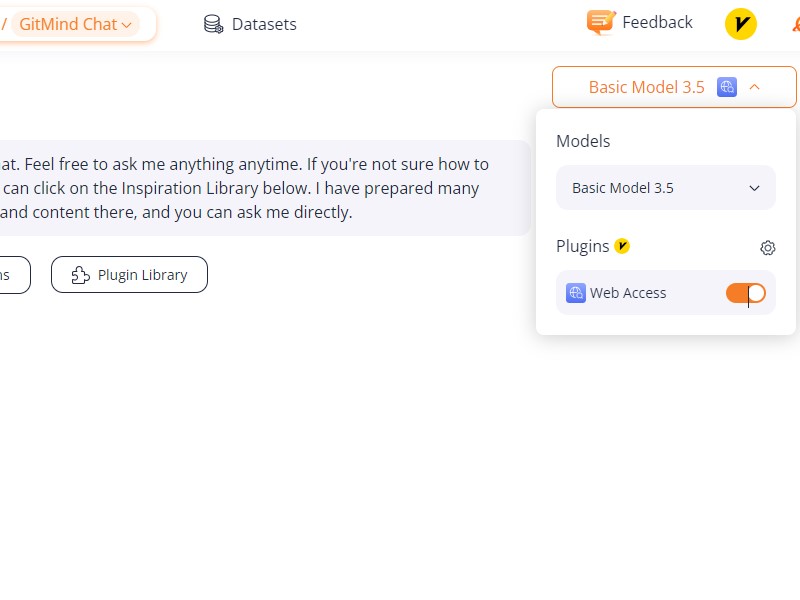
12. Comment intégrer GitMind Chat à mon site ?
L’assistant personnel créé dans GitMind Chat peut être intégré à un site web personnel ou à un site web d’entreprise pour gérer le travail du service client, etc.
4 étpaes :
1. Allez à votre bibliothèque de rôles, sélectionnez l’assistant que vous avez créé, cliquez sur le bouton « Edit ».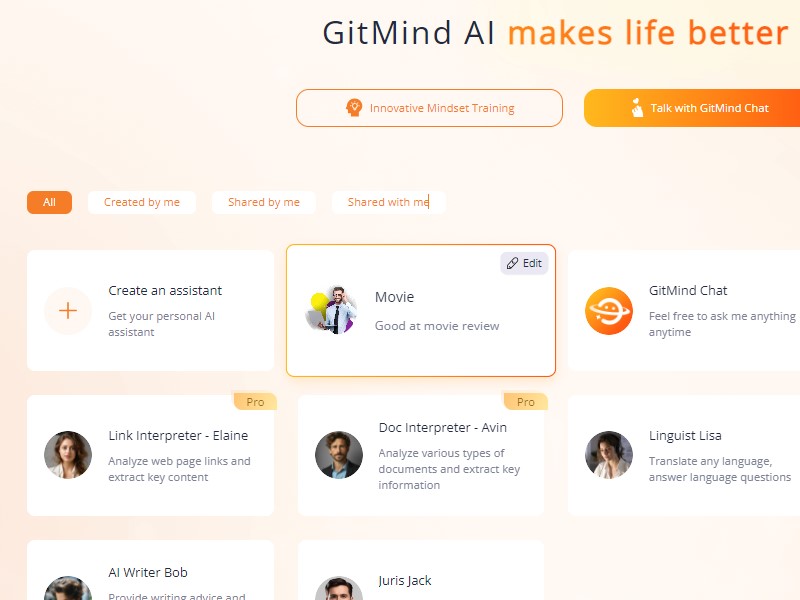
2. Cliquez sur « Options d’intégration ».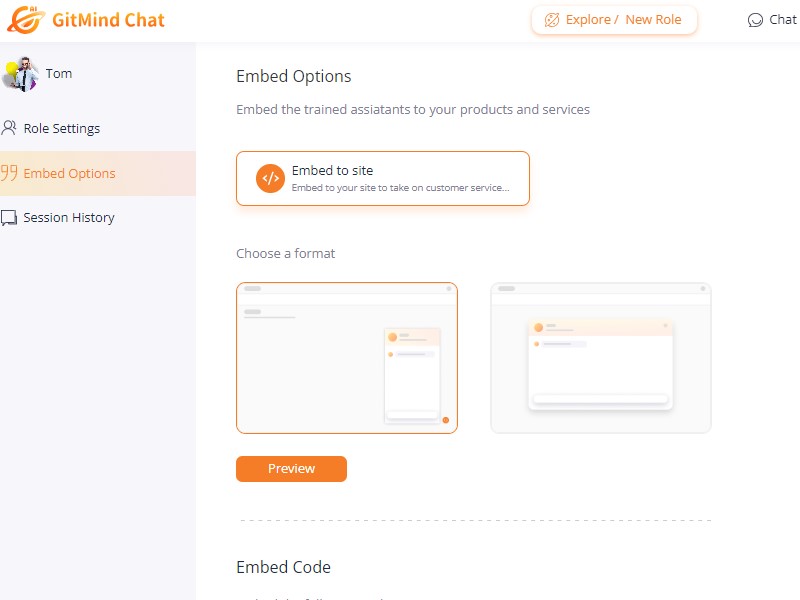
3. Choisissez un format que vous aimez et prévisualisez.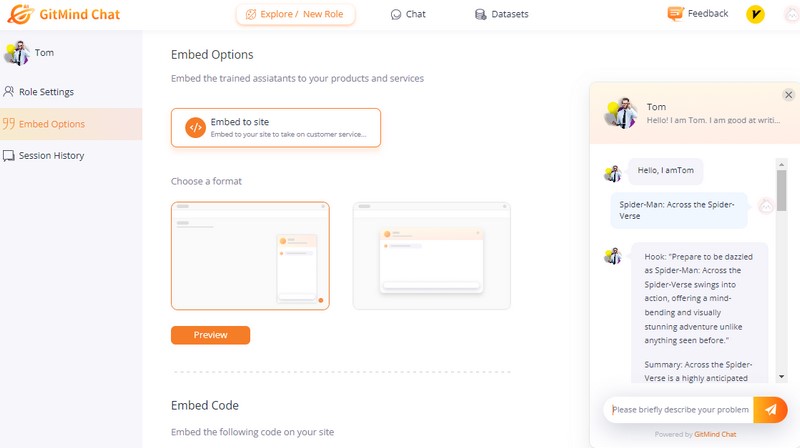
4. Copiez et intégrez le code à votre site.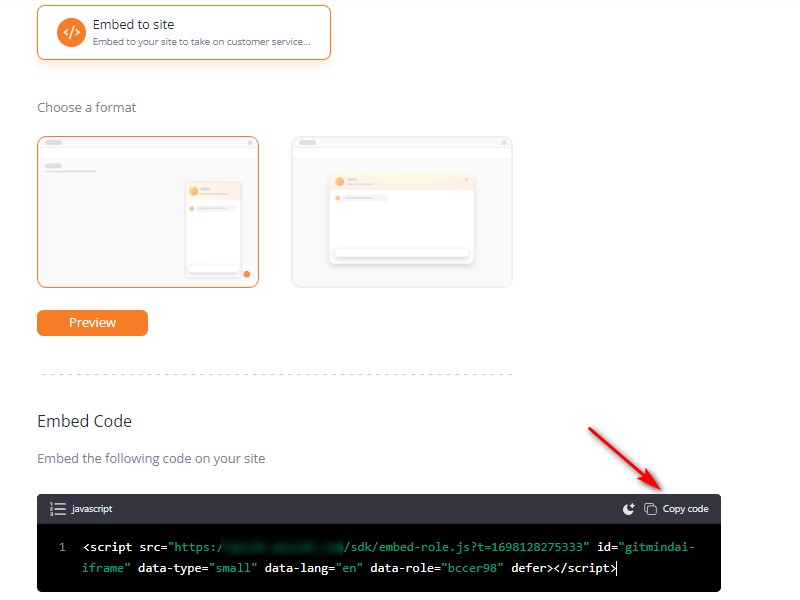
13. Comment supprimer des rôles ?
Cliquez sur « Créer par moi », puis sur l’option « Modifier ». Ensuite, vous pouvez cliquer sur le bouton Supprimer.
Actuellement, seuls les rôles créés par vous-même peuvent être supprimés. Les assistants intégrés ne peuvent pas être supprimés.
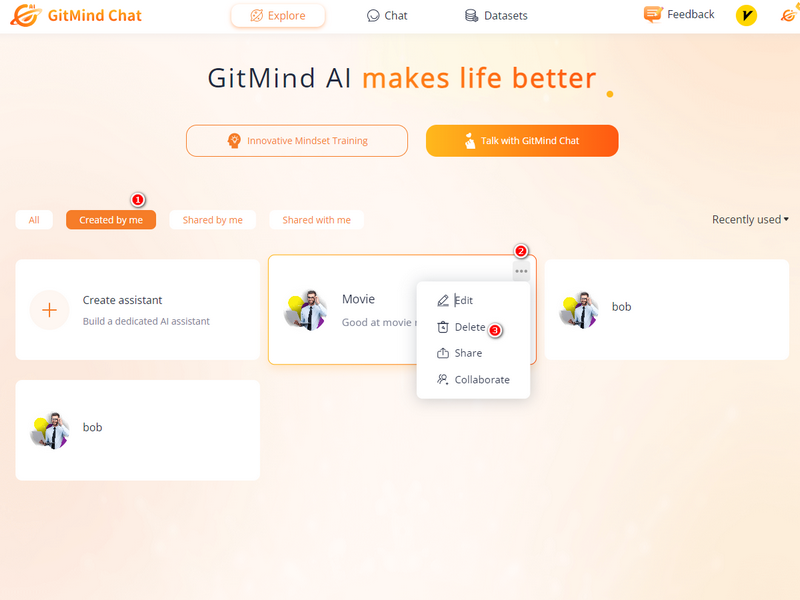
14. Comment ajouter des notes d’administrateur ?
1. Sélectionnez un rôle et cliquez sur le bouton « Modifier ».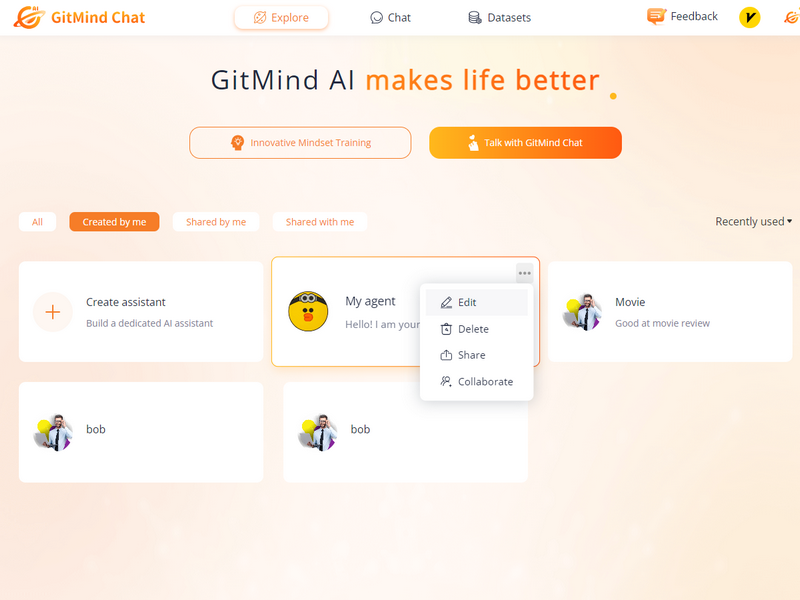
2. Cliquez sur « Historique de session », puis cochez « Détails ».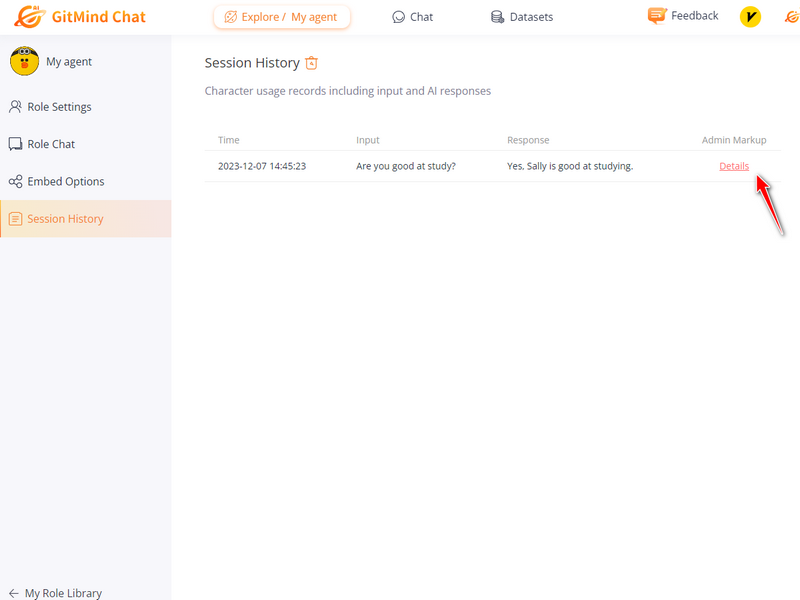
3. Cliquez sur « Notes d’admin » et choisissez les ensembles de données associés.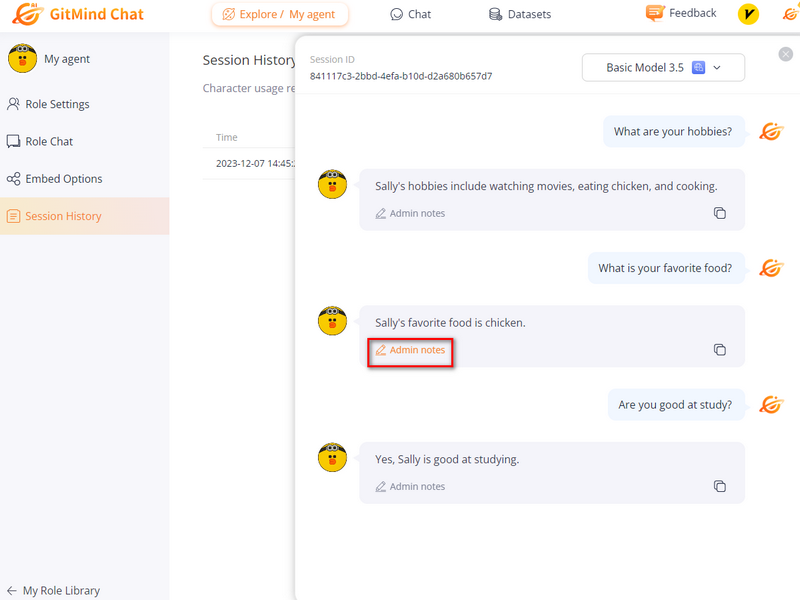

4. Ensuite, saisissez la réponse correcte et cliquez sur le bouton « Confirmer ».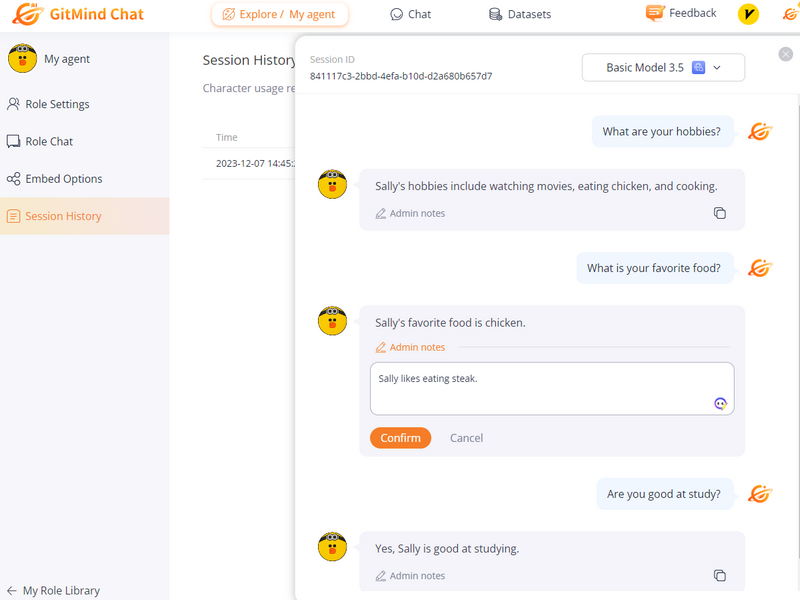
5. Vous pouvez poser à nouveau la même question à l’assistant. Il répondra avec la réponse que vous avez saisie.
15. Comment utiliser la fonction de construction d’assistant IA ?
1. Cliquez sur l’option « Créer un assistant ».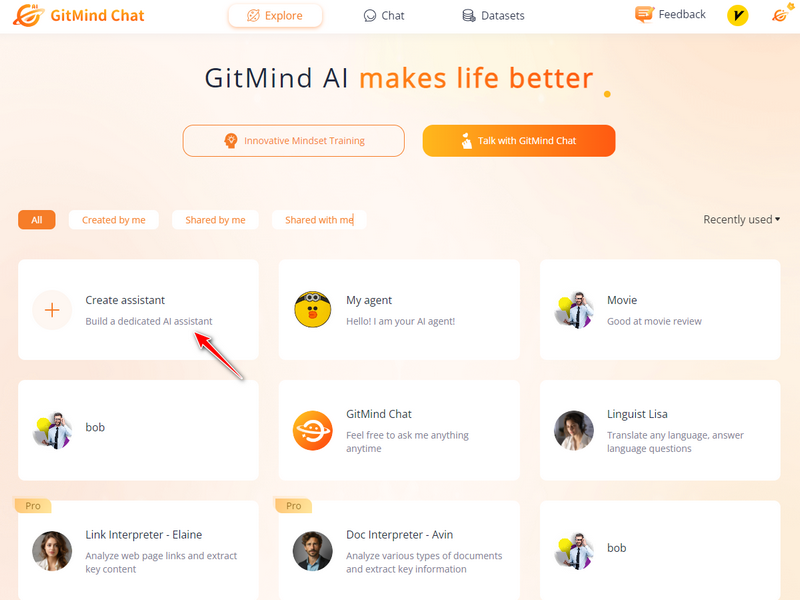
2. Cliquez sur « Constructeur d’assistant IA » en haut à droite.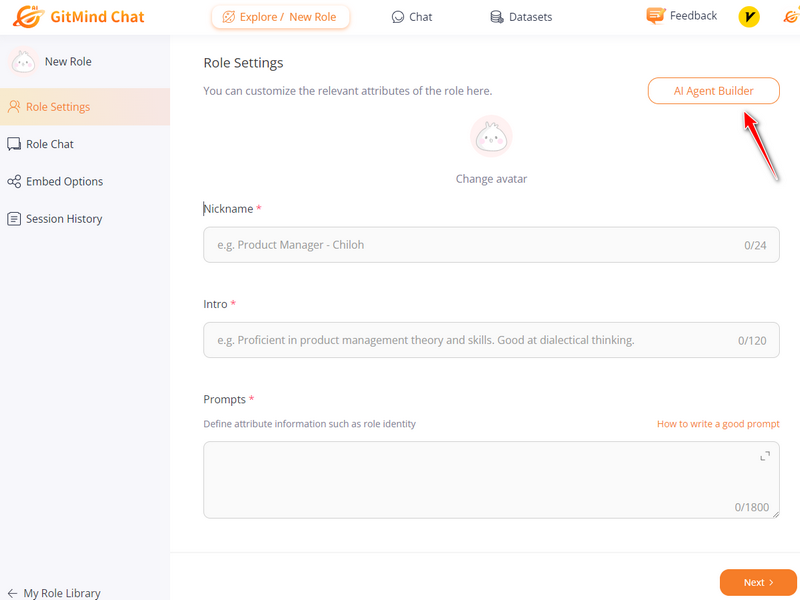
3. Remplissez le surnom, le groupe cible et les exigences. Cliquez sur le bouton « Générer ».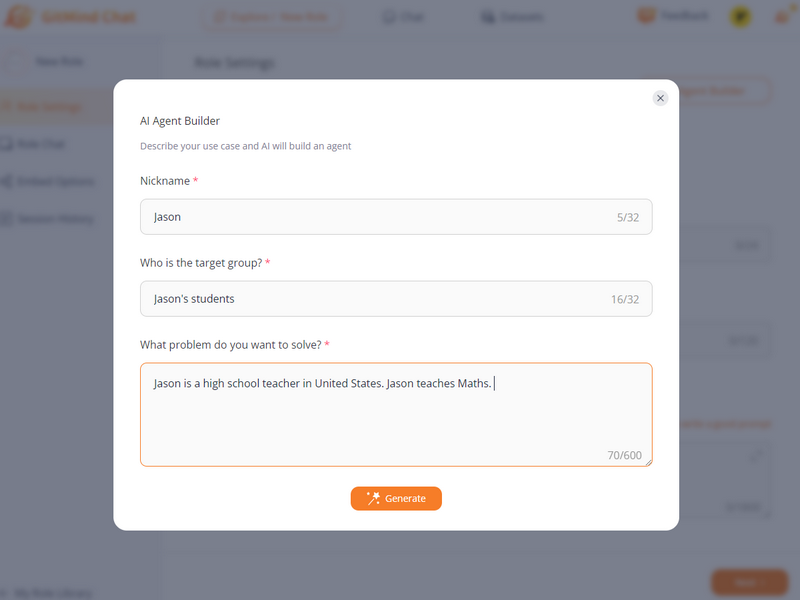
4. Après la génération terminée, vous pouvez changer l’avatar et vérifier si l’introduction, les descriptions correspondent à vos attentes. Si vous avez besoin de le modifier, faites-le directement dans la zone de saisie. Ensuite, cliquez sur « Suivant ».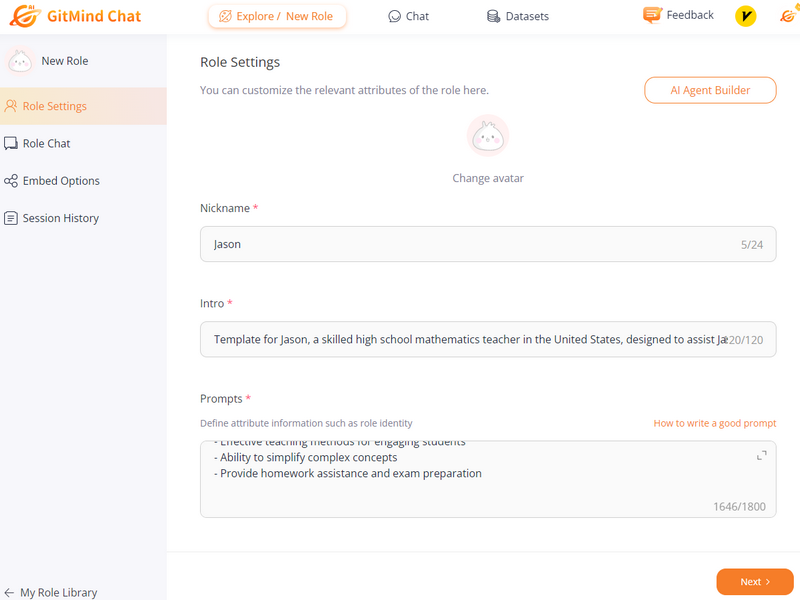
5. Ensuite, vous pouvez associer l’ensemble de données, sélectionner le type de modèle IA, choisir les paramètres du modèle, la longueur du contexte, et la langue, le ton, et la longueur. Après avoir réglé tout ce qui précède, cliquez sur « Aperçu » pour discuter avec l’assistant.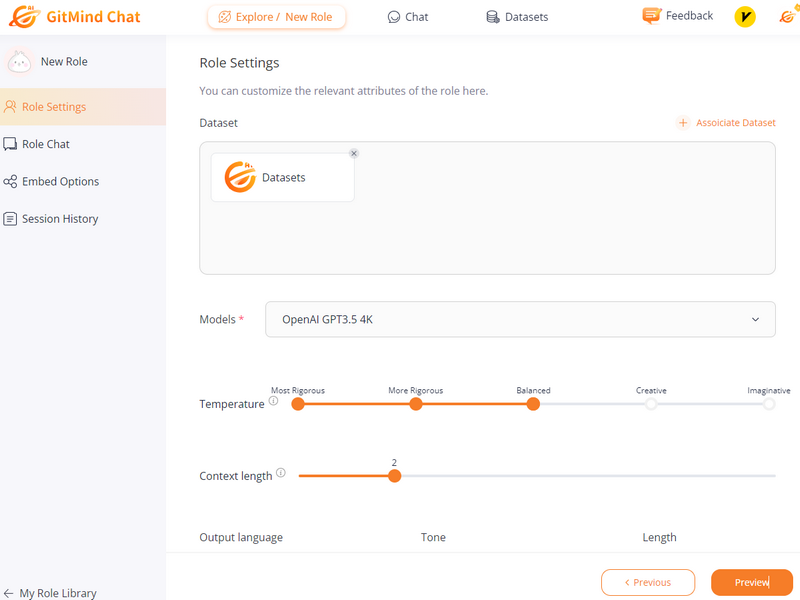
16. Comment collaborer avec d’autres sur l’édition d’un assistant ?
1. Allez dans votre bibliothèque de rôles, cliquez sur le bouton « … » sur l’assistant, et cliquez sur le bouton « Collaborer ».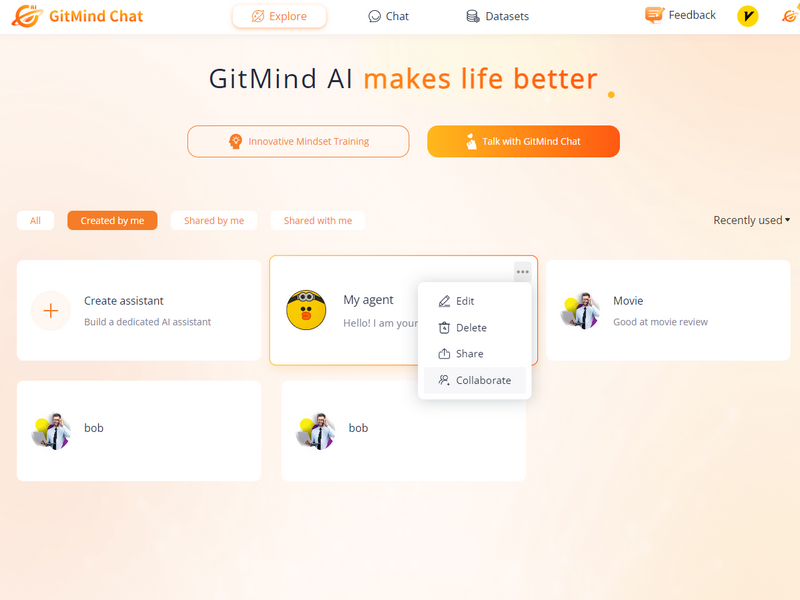
2. Copiez le lien d’invitation à la collaboration et partagez-le avec d’autres. Ensuite, ils peuvent rejoindre la collaboration et éditer ensemble les paramètres de l’assistant.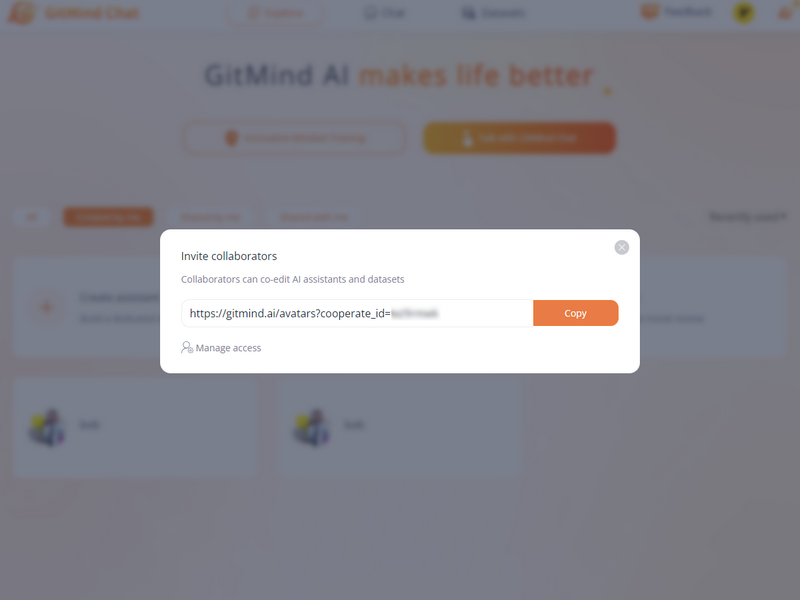
Problème Commun
1. Où puis-je utiliser GitMind Chat ?
Visitez le site officiel de GitMind Chat, créez un compte, et vous pourrez utiliser la version complète de GitMind Chat.
2. Comment maîtriser rapidement l’utilisation de GitMind Chat ?
Nous avons préparé des exemples de prompts conviviaux et pratiques pour les nouveaux utilisateurs. Vous pouvez les utiliser en un clic en accédant à la bibliothèque d’inspiration pour résoudre les problèmes que vous rencontrez dans la vie et le travail.
3. Pourquoi GitMind Chat refuse-t-il de répondre à certaines questions ?
Pour se conformer à la supervision des agences pertinentes et éviter les problèmes sensibles, nous avons actuellement un système d’audit relativement complet basé sur le grand système de modèle. Le système de révision est également un modèle probabiliste pour la classification de texte, il y aura donc certaines erreurs de jugement. Merci pour vos commentaires positifs. Nous corrigerons rapidement et continuerons à itérer notre grand modèle général et notre modèle de révision. Vous pouvez également vérifier si des mots sensibles apparaissent dans votre invite et poser une question plus raisonnable.
4. Que faire en cas de délai ou d’absence de réponse ?
Désolé pour cette mauvaise expérience. L’absence de réponse actuelle et les retards peuvent être causés par des problèmes de réseau ou un trop grand nombre de personnes accédant au service. Vous pouvez vérifier votre connexion réseau, puis actualiser la page pour essayer à nouveau.
5. Pourquoi ne puis-je pas trouver mon historique de conversation ?
Normalement, les enregistrements de conversation sont conservés dans le système. Vous pouvez trouver l’historique des conversations dans la fenêtre de session à gauche de la page. Si vous ne trouvez toujours pas l’historique des conversations, la conversation historique cible a peut-être été supprimée en raison d’actions passées.
6. GitMind Chat prend-il en charge une utilisation hors ligne ?
Il s’agit d’un modèle intelligent basé sur le cloud qui nécessite une communication avec un serveur via Internet pour interagir.
7. Quelle est la différence entre un modèle normal et un modèle avancé ?
La différence entre un modèle générique et un modèle avancé est la suivante :
- Capacités du modèle : Les modèles avancés ont des capacités de modèle plus puissantes que les modèles génériques. Ils sont davantage entraînés pour fournir des connaissances et des informations plus précises et étendues.
- Qualité du dialogue : Les modèles avancés sont plus précis et cohérents dans la production de réponses, la compréhension du contexte et la génération de réponses plus raisonnables.
- Base de connaissances : Les modèles avancés accumulent plus de connaissances humaines, peuvent répondre à plus de questions et fournir des services plus intelligents.
Laissez un commentaire